win10只有耳机没有麦克风怎么聊天 教你把win10耳机当麦克风的方法
更新时间:2021-11-12 10:47:00作者:mei
一些网友反馈使用win10系统视频聊天发现只有耳机设备,并没有麦克风设备,怎么办?没有麦克风就无法视频聊天了,其实大家可以把耳机当麦克风使用,简单设置一下即可,下面和大家分享一招解决方法。
推荐:win10系统镜像文件
1、首先我没找到电脑左下角的开始菜单按钮并点击。
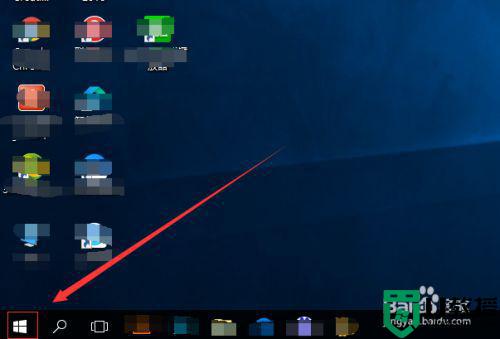
2、在开始菜单页面,我们滑动页面找到以w开头的windows系统,然后找到控制面板,并点击进入。
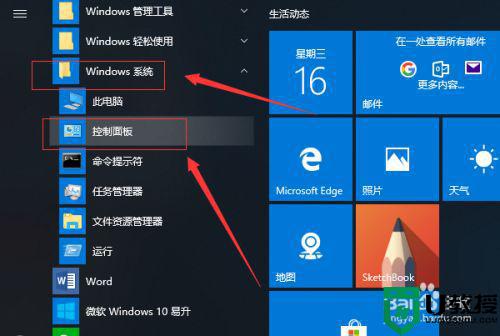
3、在控制面板也没让我们找到硬件和声音,并点击进入。
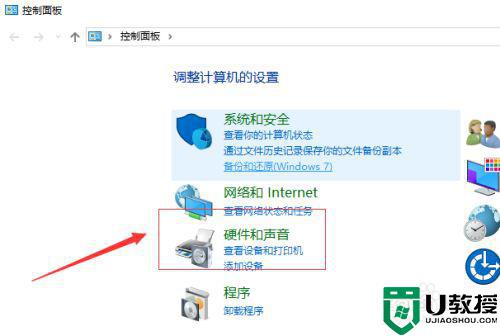
4、在硬件和声音页面,我们找到最下面的高清晰音频管理器,并点击。。
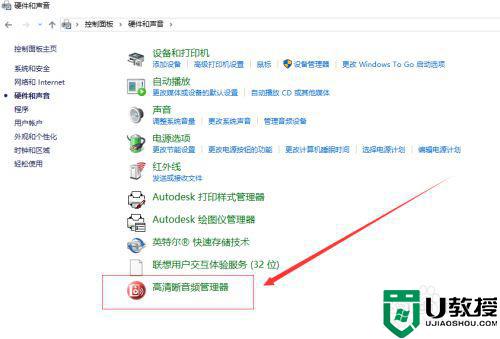
5、在高清晰音频管理器页面,我们找到高级,并点击。
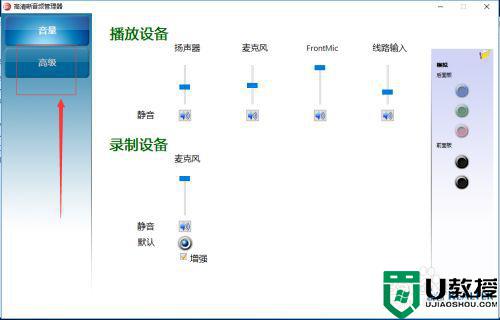
6、然后我们找到麦克风并点击。

7、在这个页面,我们把录制音量和播放音量后面的静音都点开,然后把音量调到最大。

8、另外我们还可以点击录制音量后面的麦克风增强按钮,对麦克风进行的增强设置。设置好之后我们就可以把耳机当成麦克风来使用了。

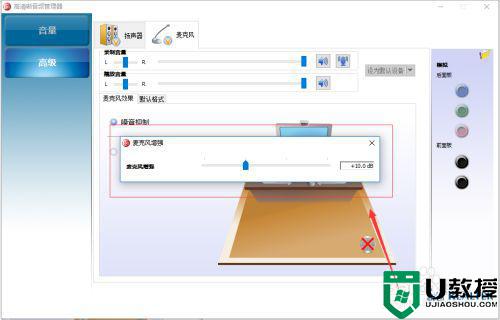
综上所述把win10耳机当麦克风的设置方法,简单几个步骤操作即可,有遇到相同问题的一起来学习吧。
win10只有耳机没有麦克风怎么聊天 教你把win10耳机当麦克风的方法相关教程
- 电脑麦克风怎么调win10 win10耳机上的麦克风怎么调
- win10耳机麦克风没声音怎么办 win10耳机麦克风突然没声音修复方法
- 麦克风没有声音怎么回事win10 麦克风没有声音怎么弄win10
- win10笔记本电脑怎么样切换耳机麦克风 win10笔记本电脑切换耳机麦克风的方法
- win10麦克风没声音怎么设置 win10麦克风没有声音如何修复
- 电脑耳机麦克风说不了话win10怎么办 win10耳机麦克风不能说话如何解决
- win10麦克风回声消除方法 win10麦克风有回音怎么消除
- win10测试麦克风有没有声音方法 win10怎么测试麦克风有没有声音
- w10电脑麦克风电流声怎么办 win10麦克风有电流声解决方法
- win10电脑耳机麦克风有电流声怎么解决
- Win11如何替换dll文件 Win11替换dll文件的方法 系统之家
- Win10系统播放器无法正常运行怎么办 系统之家
- 李斌 蔚来手机进展顺利 一年内要换手机的用户可以等等 系统之家
- 数据显示特斯拉Cybertruck电动皮卡已预订超过160万辆 系统之家
- 小米智能生态新品预热 包括小米首款高性能桌面生产力产品 系统之家
- 微软建议索尼让第一方游戏首发加入 PS Plus 订阅库 从而与 XGP 竞争 系统之家
热门推荐
win10系统教程推荐
- 1 window10投屏步骤 windows10电脑如何投屏
- 2 Win10声音调节不了为什么 Win10无法调节声音的解决方案
- 3 怎样取消win10电脑开机密码 win10取消开机密码的方法步骤
- 4 win10关闭通知弹窗设置方法 win10怎么关闭弹窗通知
- 5 重装win10系统usb失灵怎么办 win10系统重装后usb失灵修复方法
- 6 win10免驱无线网卡无法识别怎么办 win10无法识别无线网卡免驱版处理方法
- 7 修复win10系统蓝屏提示system service exception错误方法
- 8 win10未分配磁盘合并设置方法 win10怎么把两个未分配磁盘合并
- 9 如何提高cf的fps值win10 win10 cf的fps低怎么办
- 10 win10锁屏不显示时间怎么办 win10锁屏没有显示时间处理方法

